原标题:"腾达(Tenda)A5+无线路由器固定IP设置上网方法"的相关教程资料分享。- 【WiFi之家网】编辑整理。

腾达(Tenda)A5+无线路由器,使用固定IP地址上网的设置方法,即宽带运营上给用户分配了一个固定的IP地址,网关、子网掩码和DNS服务器地址等信息,如果是其它入网方式,则本文不适合。
腾达A5+是一款便携式无线路由器,只有一个网线接口(WAN/LAN)口,主要是用来连接入网的网线的;但是A5+便携式路由器默认启用了无线网络的,并且未加密,所以配置的时候只能用笔记本电脑通过无线的方式与其建立连接,然后再进行相应的配置。
步骤一:设置电脑IP
首先需要把笔记本电脑无线网卡的IP地址配置为自动获得,然后电脑与A5+通过无线的方式连接后才能对其进行相应的配置,具体的配置方法请搜索本站文章:电脑自动获取IP地址设置方法。注意一定要选择电脑的无线网卡进行配置。
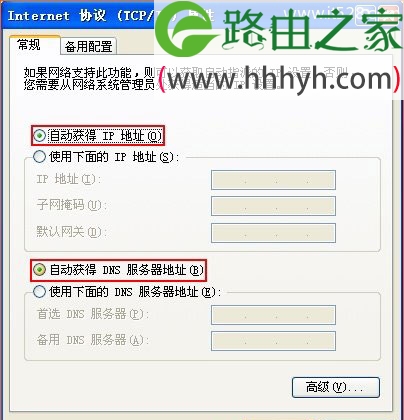
步骤二:连接A5+路由器
1、电脑的无线网卡完成IP地址配置后,右键点击“无线网络连接”,选择“查看可用的无线连接”。
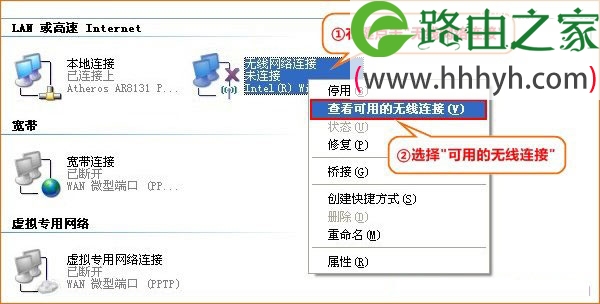
2、选中名为Tenda_XXXXXX的无线网络(X为A5+背面MAC地址的后六位),点击“连接”。
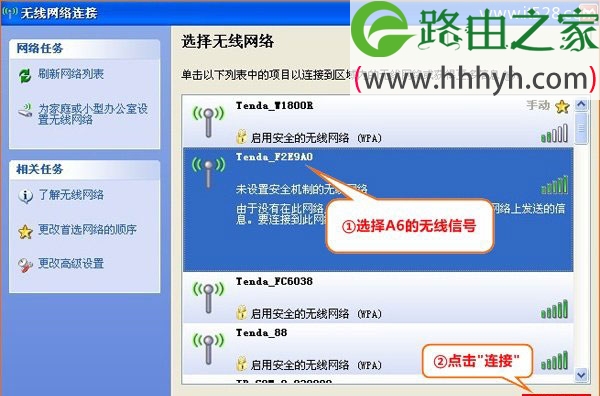
步骤三:设置A5+路由器
1、在浏览器中输入192.168.2.1 按回车键,在跳转的页面中输入密码:admin 点击“登录”即可。(如果192.168.2.1打不开,请搜索本站文章:腾达(Tenda)无线路由器192.168.2.1打不开的解决办法)
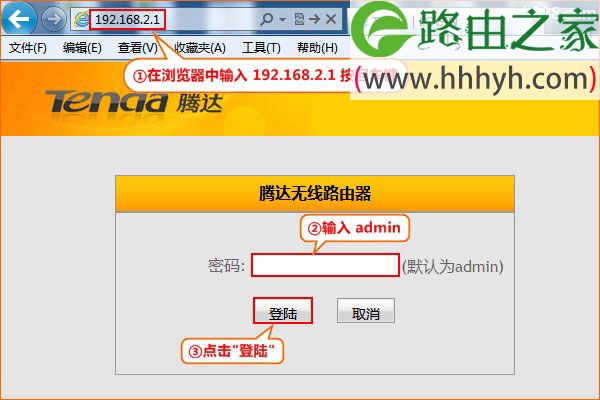
2、点击“基本设置”------>填写运营商提供的IP地址、子网掩码、网关和DNS服务器地址信息------>点击“保存”即可。
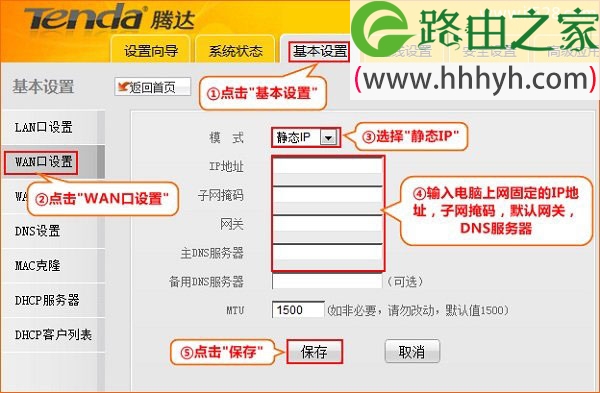
以上就是关于“腾达(Tenda)A5+无线路由器固定IP设置上网方法”的教程!
原创文章,作者:路由器,如若转载,请注明出处:https://www.224m.com/64154.html

